Page 1
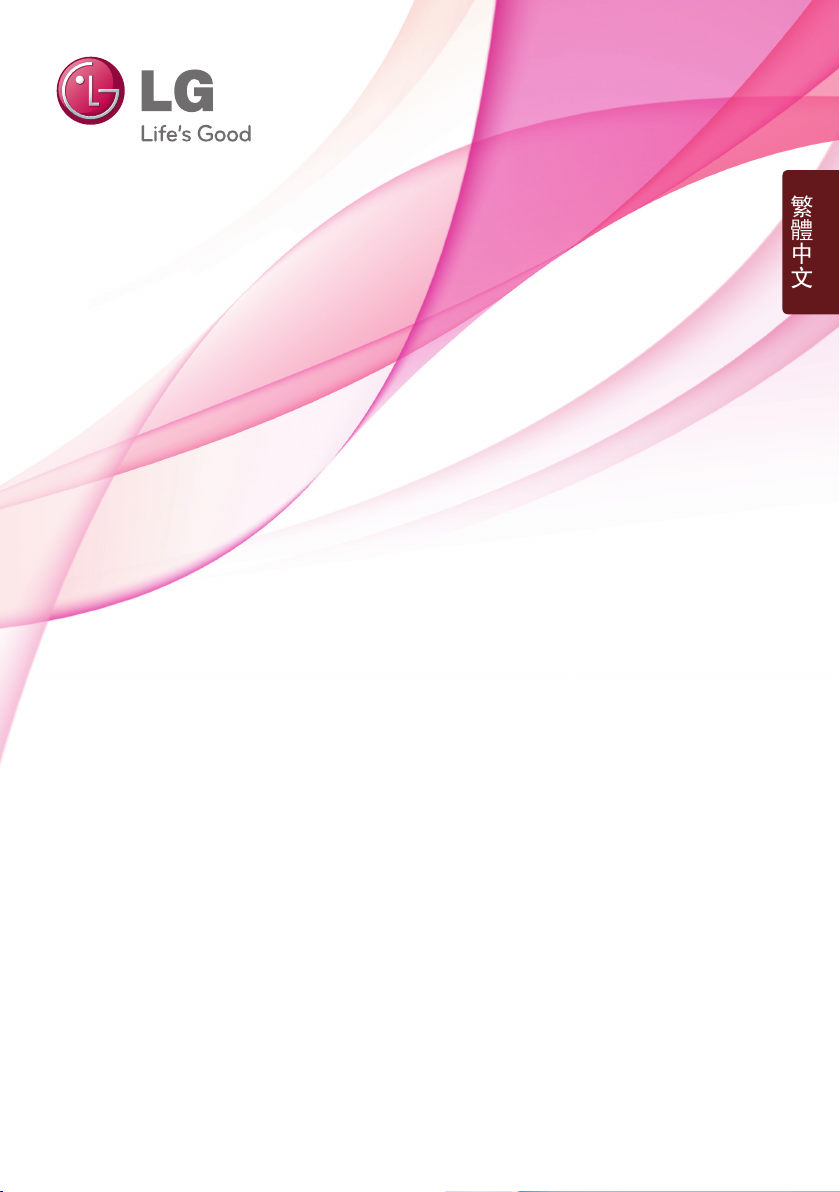
所有者手冊
繁體中文
LED LCD
操作電視機之前,請先詳細閱讀本手冊,並妥善保管手冊以供日後參考
LED LCD
E1960S
E2060S
E2260S
E2360S
顯示器型號
E1960T
E2060T
E2260T
E2360T
顯示器
E2260V
E2360V
www.lg.com
。
Page 2
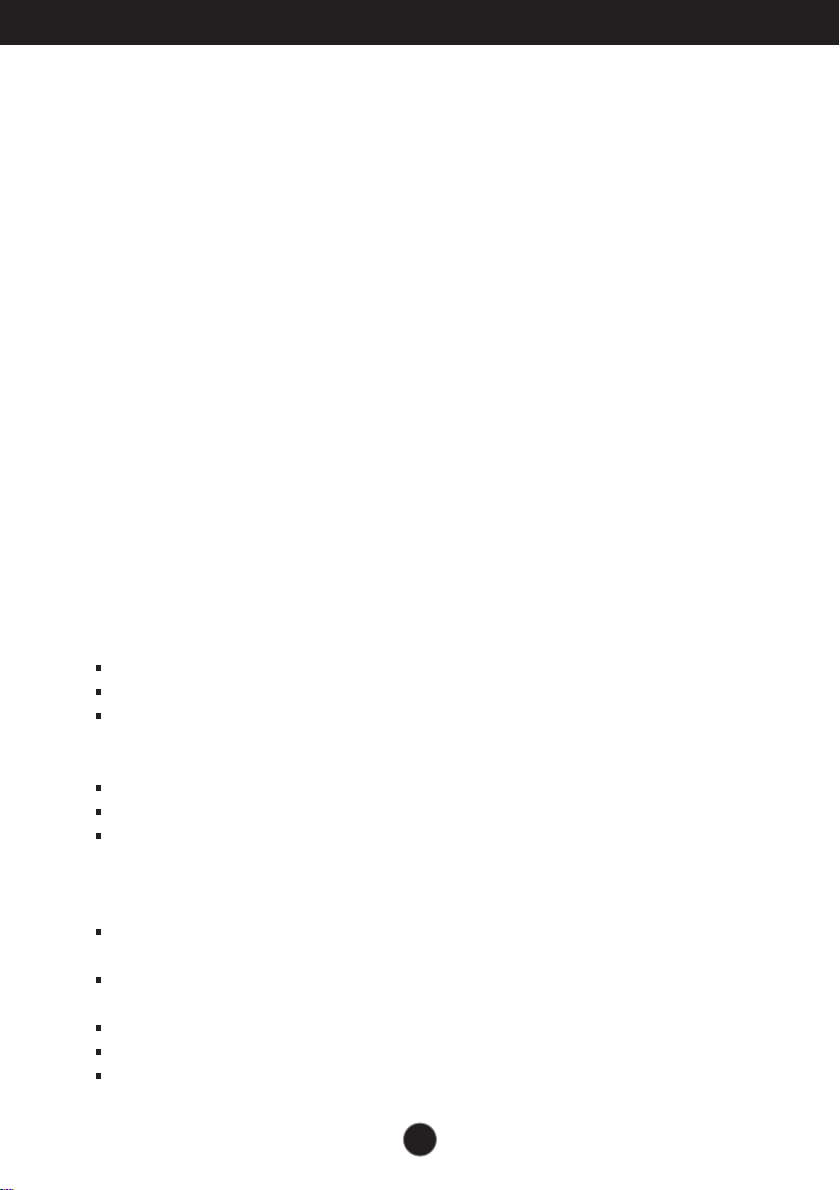
重要預防措施
本機件已經過設計並製造來確保您的人身安全,然而不當的使用還
是可能導致電擊或火災。為了讓結合在這個顯示器中的所有防護裝
置可以正確運作,在安裝、使用和檢修時,請遵守下列基本規則。
安全性
只能使用本機件提供的電源線。如果您使用其他不是由供應商提供的電源
線,請確定其經過適用的國家標準檢定。如果電源線在任何方面有瑕疵,
請聯絡製造商或就近的授權維修服務供應商來更換。
此設備耦合器用來作為斷電裝置。
請確定在要連接的插座附近安裝此裝置,且可輕易使用該插座。
只能使用本手冊規格中指示的或顯示器上列出的電源來操作顯示器。如果
不確定貴府的電源供應類型,請向經銷商查詢。
過載的 AC 插座和延長線會產生危險。磨損的電源線和破損的插頭也是如
此。可能導致電擊或火災。請要求您的服務技術師予以更換。
當本機件連接至 AC 牆壁插座時,即使您關閉本機件,也不會中斷 AC 電
源與本機件之連接。
不要將顯示器拆開。
裡面沒有可供使用者使用的元件。
即使在電源關閉時,內部還會有危險的高壓電。
如果顯示器無法正常運作,請聯絡經銷商。
若要避免人身傷害:
除非妥善固定,請不要將顯示器放置在傾斜的架子上。
只使用製造商建議的座臺。
請勿掉落、電擊或丟擲物體 / 玩具至螢幕上。
這會引起人員受傷、產品損毀及螢幕受損。
若要防止火災或危險:
如果您並非短暫離開房間,務必要關閉顯示器電源。離開房屋時,決不
可以任由顯示器開著。
避免孩子將物品掉入或塞進顯示器的機殼孔洞。有些內部零件帶有危險
的電壓。
不要加裝不是針對這個顯示器所設計的配件。
當顯示器在長期無人看管的情況下,請將插頭從牆上插座拔除。
在閃電打雷時,請勿觸摸電源線和訊號線,可能會因此引發危險,有造
成觸電的可能。
1
Page 3
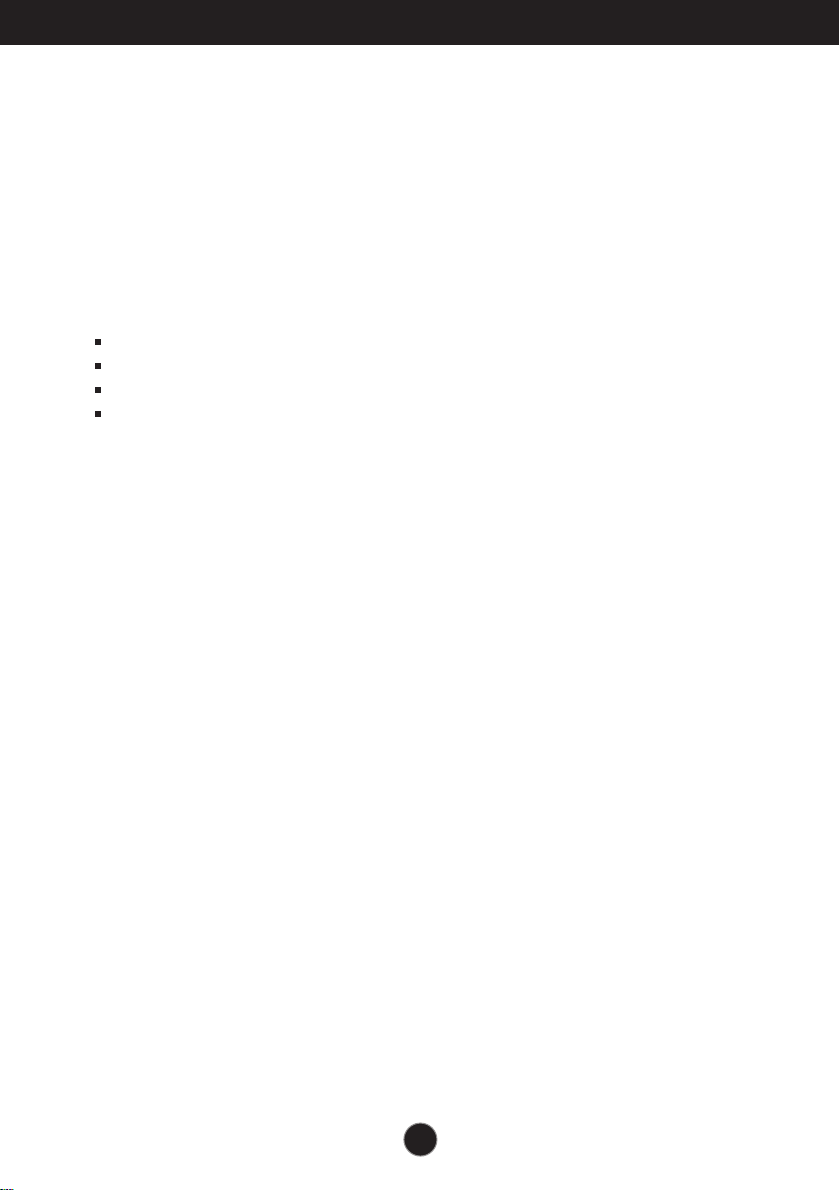
重要預防措施
安裝
不要讓任何東西擱置或輾過電源線,並且不要將顯示器放置在會使電源線
容易遭受損壞的地方。
不要接近有水的地方使用顯示器,例如接近浴缸、洗臉盆、廚房水槽、洗
衣槽、在潮濕的地下室中,或接近游泳池。
顯示器在機殼上設有通風孔以便散發運作期間產生的熱度。如果這些孔口
阻塞,升高的熱度會導致故障,進而可能造成火災。因此,決不可以:
在床舖、沙發、地毯等處放置顯示器,因而封住底部通風口。
在固定的圈圍中放置顯示器,除非提供適當的通風。
使用布塊或其他材料覆蓋通風孔。
接近散熱器或發熱源,或在其上放置顯示器。
不要使用任何硬物磨擦或敲擊主動式矩陣 LCD (Active Matrix LCD),因為
這樣可能會永久性刮傷、毀損或破壞主動式矩陣 LCD (Active Matrix
LCD)。
不要使用您的手指長時間按壓 LCD 螢幕,因為這樣可能會產生一些殘像。
有些看似瑕疵的點狀可能會以紅色、綠色或藍色斑點出現在螢幕上。然
而,這將不會對顯示效能產生影響。
可能的話,請使用建議的解析度來為您的 LCD 顯示器取得最佳的影像品
質。如果在建議解析度以外的任何模式之下使用,某些經過縮放或處理的
影像才會出現在螢幕上。然而,這是固定解析度 LCD 面板的特性。
靜止影像在畫面上長時間播放將可能損壞螢幕並導致影像烙印 (Burn-in)。
請務必使用螢幕保護程式。他牌產品亦有可能發生此現象;該現象不屬於
保固項目。
請勿搖晃或以金屬物品磨擦螢幕正面或側邊。否則,螢幕可能會損壞。
確定面板朝正前方並以兩手握住來進行移動。
如果產品不小心掉落,產品將會受損而且可能會造成觸電或火災。請聯絡
授權的服務中心進行維修。
避免高溫與濕氣。
2
Page 4
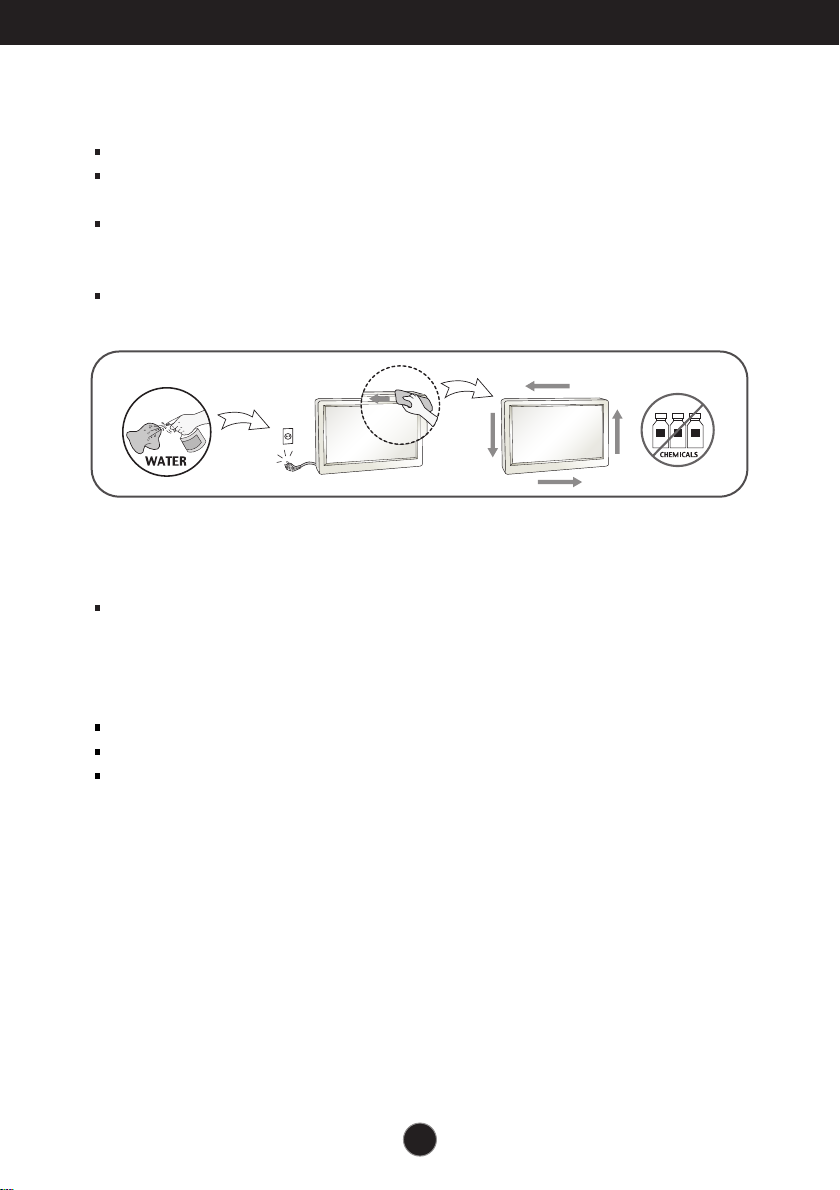
重要預防措施
清潔
在清潔顯示器螢幕表面之前,請將顯示器的插頭拔除。
使用稍微潮濕 (並非全濕) 的布料。不要直接在顯示器螢幕上使用噴霧
劑,因為過度噴灑可能造成電擊。
清潔本產品時,請先拔除插頭並以軟布輕輕擦拭以避免刮傷。請勿使用
濕布,或直接對本產品噴灑水或其他液體。 否則可能會造成觸電 (請勿
使用苯、塗料稀釋液或酒精等化學物品) 。
請在軟布上噴水 2 到 4 次,然後使用軟布清潔前方外框,請順著同一方
向輕輕擦拭。 噴太多水,可能會留下污漬。
重新包裝
不要丟棄紙箱和包裝材料。它們在搬運機件時將是理想的容器。在運送
機件至他處時,請以原來的材料重新包裝它。
廢棄處理安全需知(僅限使用水銀燈之 LCD 顯示器)
本產品所使用的螢光燈管含有少量的水銀。
切勿將本產品與一般日常廢棄物一同棄置。
請務必依照您當地主管機關的廢棄物處理法規,棄置本產品。
3
Page 5
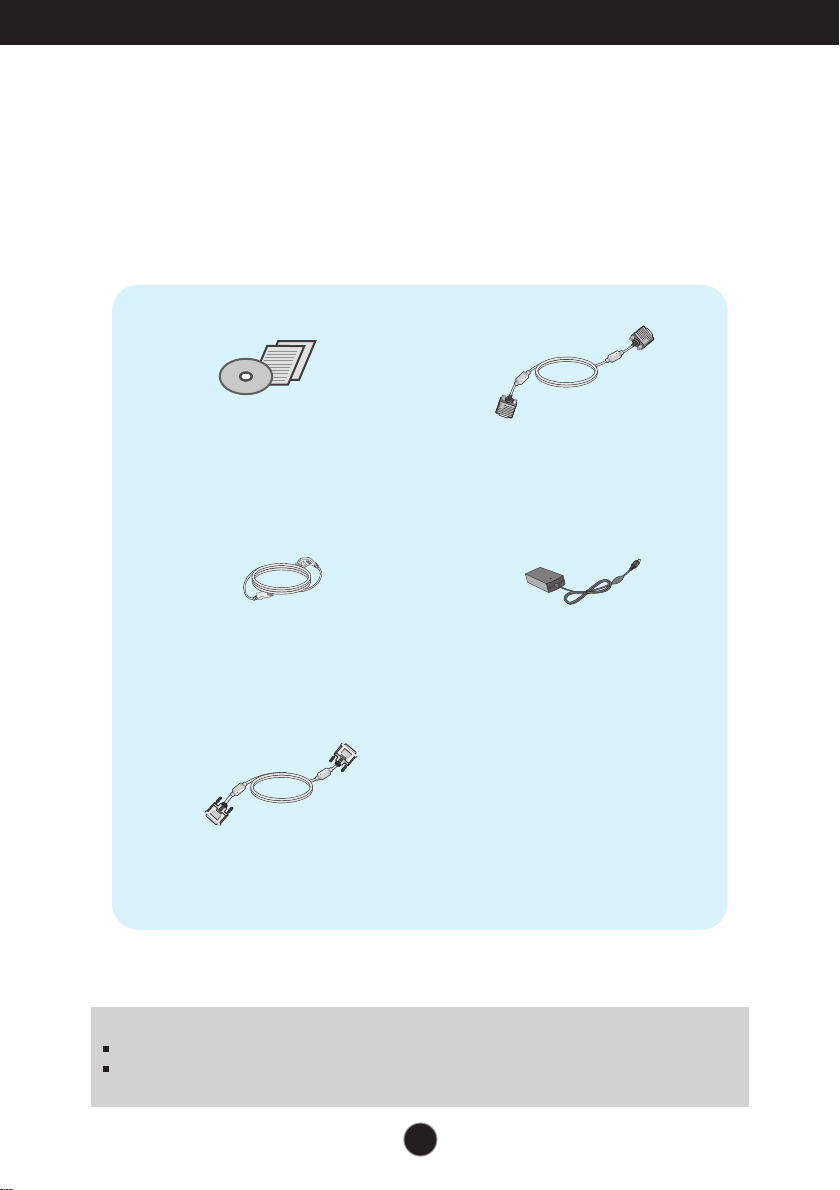
配件
!!!感謝您選用 LGE 產品!!!
請確定下列項目隨附於顯示器包裝內。 如果缺少任何項目,
請聯絡經銷商。
使用手冊/說明卡
電源線
(因國家不同而異)
DVI-D 訊號線
(並非所有國家都有這
種裝置。)
15 孔 D-SUB 訊號線
(為先設定此裝置,可能會
在出貨前先連接訊號線與
產品。)
AC-DC 變壓器
備註
此配件可能與圖中顯示的稍有差異。
務必使用附鐵氧體磁芯之遮蔽式訊號介面纜線 (15 孔 D-SUB 纜線,DVI 纜線),以維持
本產品之標準。
4
Page 6
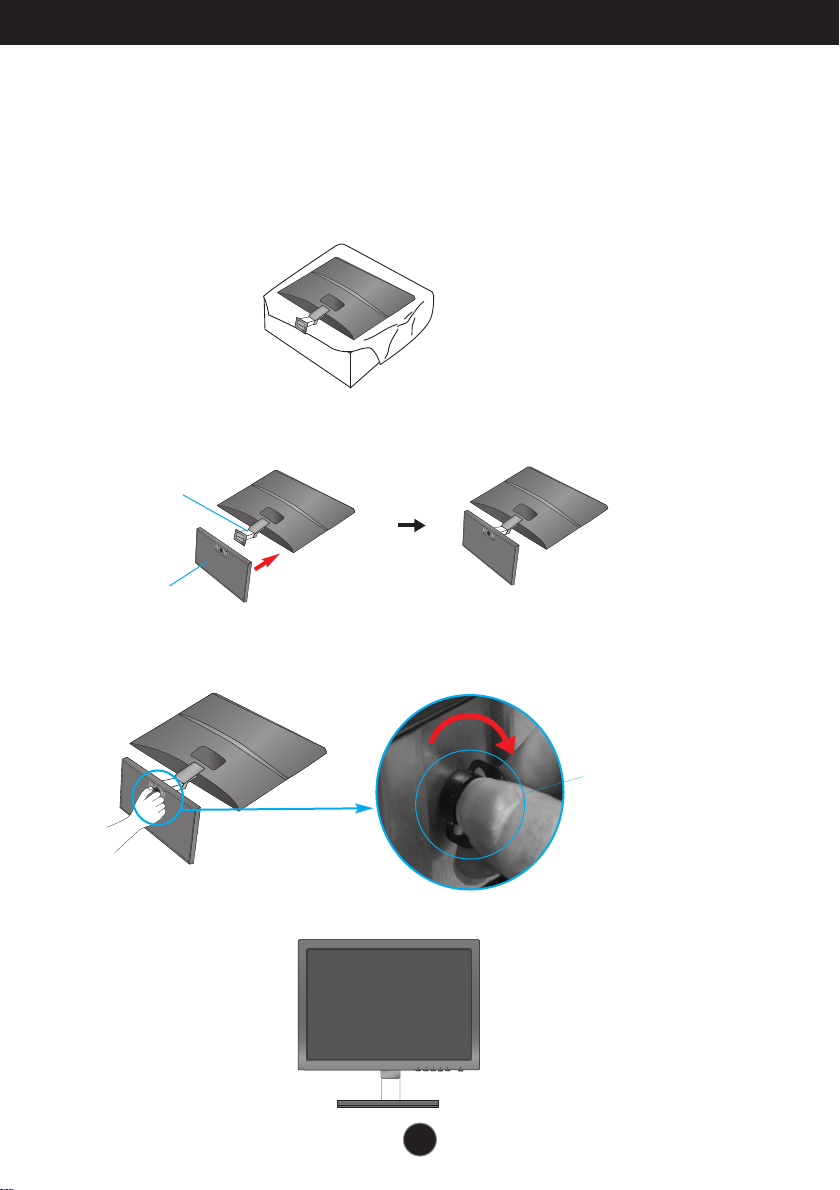
連接顯示器
設定顯示器之前,請確認顯示器、電腦系統和其他連接裝置的電源
是關閉的。
架起底座
1.
將顯示器面朝上放在一塊軟墊或是軟布上。
2.
如圖所示,依正確方向將底座與支架器組合起來。
支架器
底座
3.
向右旋轉螺絲,將顯示器接在底座上。
4.
組裝好時,小心地將顯示器以面對前方的方向向上拿起。
5
螺絲(Screw) :
用螺絲把手旋轉
請使
絲。
螺
Page 7
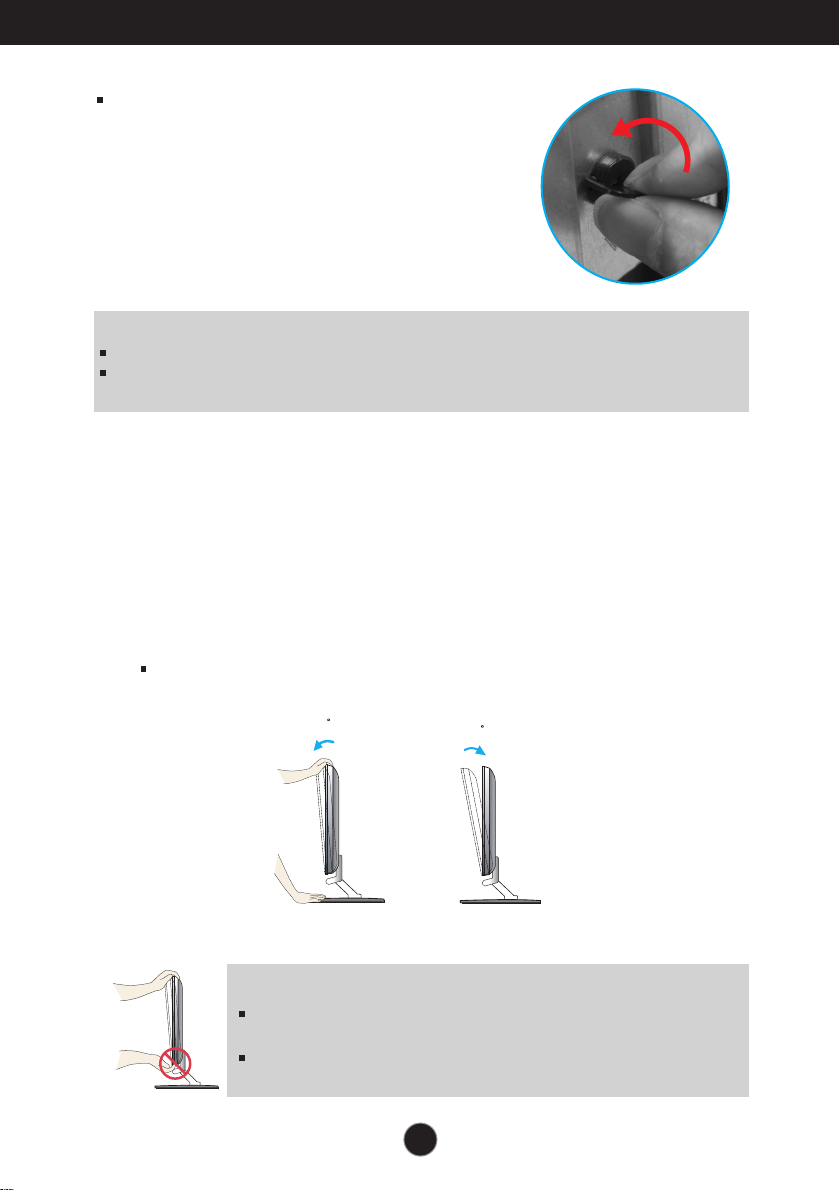
連接顯示器
將螺絲向左旋轉,把支架器從底座拆下來。
注意事項
這個圖示描繪的是一般機型的連接,您的顯示 器可能與圖中顯示的機型不同。
請勿在只抓住底座時,將顯示器上下顛倒,因為這樣可能會使顯示器摔落及損壞,或者弄
傷您的腳。
設定顯示器之前,請確認顯示器、電腦系統和其他連接裝置的電
是關閉的。
調整顯示 器方向
1.
將面板方向調整成各種角度,讓您工作時感覺最為舒適。
傾斜範圍
:
至
15˚
-5˚
-5
注意事項
為了保持符合人體工學的舒適觀看角度,建議顯示 器的前傾角度不要
超過 5 度。
調整螢幕角度時,請不要將您的手指放在顯示器頂端和底座之間。您
可能會 傷到手指。
15
6
Page 8
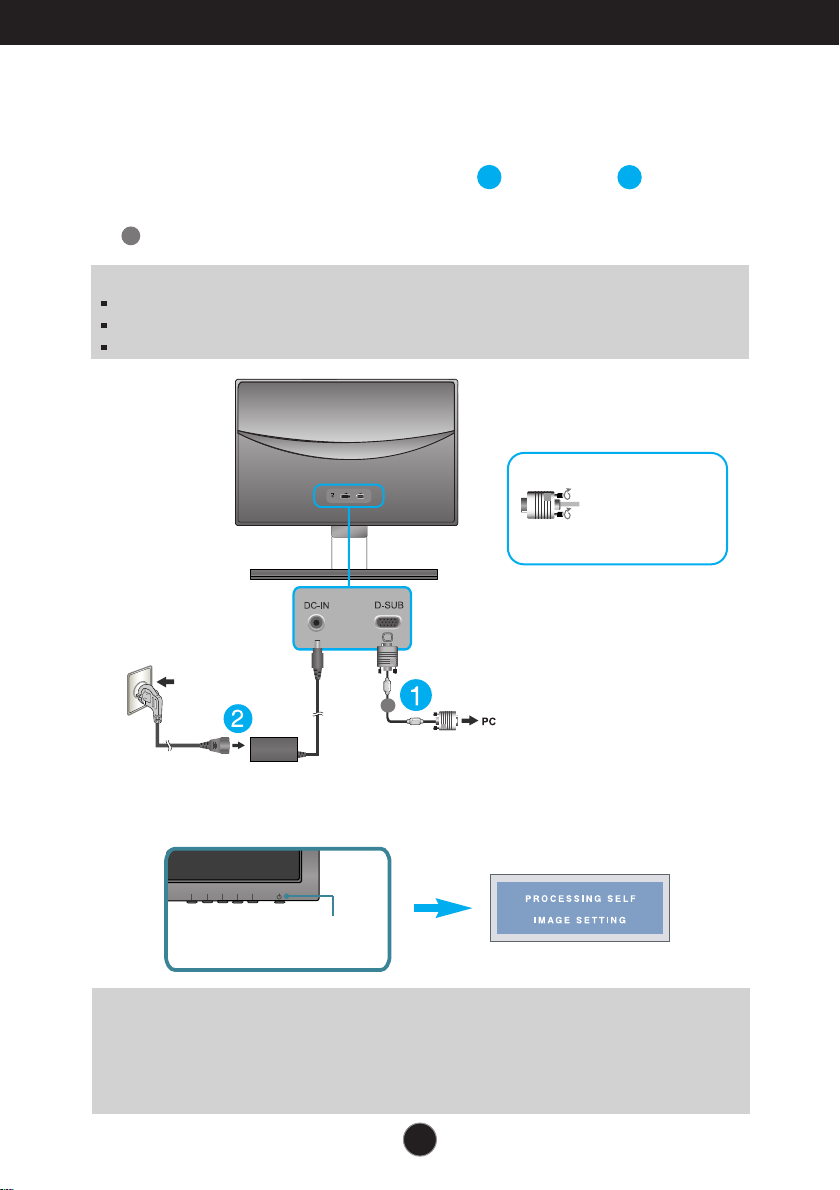
連接顯示器
A
連接PC
1.
設定顯示器之前,請確認顯示器、電腦系統和其他連接裝置的電源是關閉的。
2. 確認已經關閉電腦與產品的電源 。依序連接 訊號纜線以及 電源線,然
後旋緊訊號線的螺釘。
A
連接 D-sub (類比訊號) 纜線
備註
以下是背面配置的簡化表示。
這個背面配置展示的是一般機型;您的顯示器可能與下列配置有出入。
如果要連接 Macintosh,請使用顯示卡上的 D-sub (類比) 連接器。
因機型而異。
E1960S/E2060S/E2260S/E2360S
1
2
連接訊號輸入
線,並依照圖
示箭頭方向將
其轉緊。
牆面插座類型
3. 按下前端面板的 power button (電源按鈕),打開電源。開啟顯示器電源後,
Self Image Setting Function (影像自動設定功能) 就會自動執行。
電源按鈕
備註
「Self Image Setting Function」 (影像自動設定功能) 是什麼? 這項功能會提供使用者最
佳的顯示設定 。使用者第一次接上顯示器時,這項功能就會自動將顯示畫面的每一項輸入訊
號調整為最佳設定 。
「AUTO」功能? 當您使用裝置或變更畫面解析度,遇到問題時,如:畫面模糊、文字模
糊,畫面跳動或畫面傾斜等,請按一下「AUTO」 功能按鈕 ,以改善解析度 。
7
Page 9
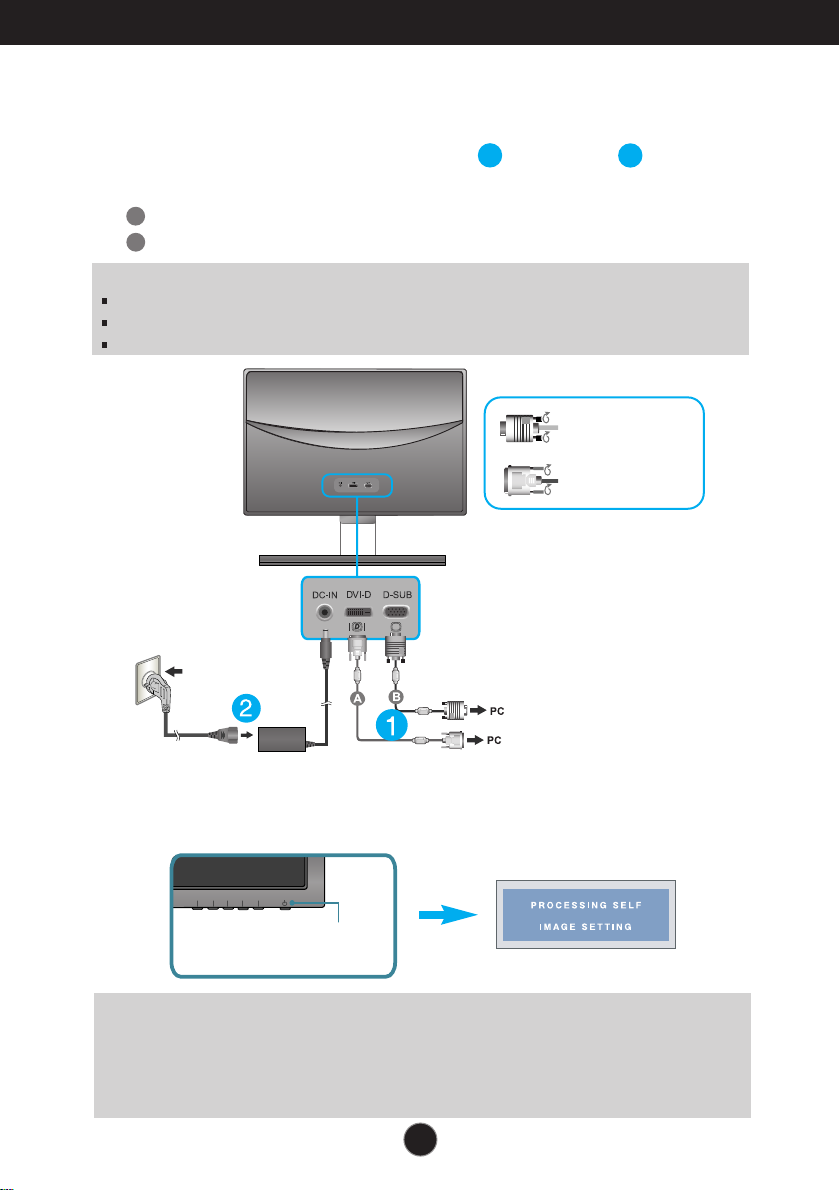
連接顯示器
E1960T/E2060T/E2260T/E2360T
連接PC
1.
設定顯示器之前,請確認顯示器、電腦系統和其他連接裝置的電源是關閉的。
2. 確認已經關閉電腦與產品的電源 。依序連接 訊號纜線以及 電源線,然
後旋緊訊號線的螺釘。
A
連接 DVI-D (數位訊號) 纜線
連接 D-sub (類比訊號) 纜線
B
備註
以下是背面配置的簡化表示。
這個背面配置展示的是一般機型;您的顯示器可能與下列配置有出入。
如果要連接 Macintosh,請使用顯示卡上的 D-sub (類比) 連接器。
因機型而異。
1
連接訊號輸入
線,並依照圖
示箭頭方向將
其轉緊。
2
牆面插座類型
DVI-D
連接
(
並非所有國家都有這種裝置。
訊號線時
)
3. 按下前端面板的 power button (電源按鈕),打開電源。開啟顯示器電源後,
Self Image Setting Function (影像自動設定功能) 就會自動執行。
(僅限在類比模式下)
電源按鈕
備註
「Self Image Setting Function」 (影像自動設定功能) 是什麼? 這項功能會提供使用者最
佳的顯示設定 。使用者第一次接上顯示器時,這項功能就會自動將顯示畫面的每一項輸入訊
號調整為最佳設定 。
「AUTO」功能? 當您使用裝置或變更畫面解析度,遇到問題時,如:畫面模糊、文字模
糊,畫面跳動或畫面傾斜等,請按一下「AUTO」 功能按鈕 ,以改善解析度 。
8
Page 10
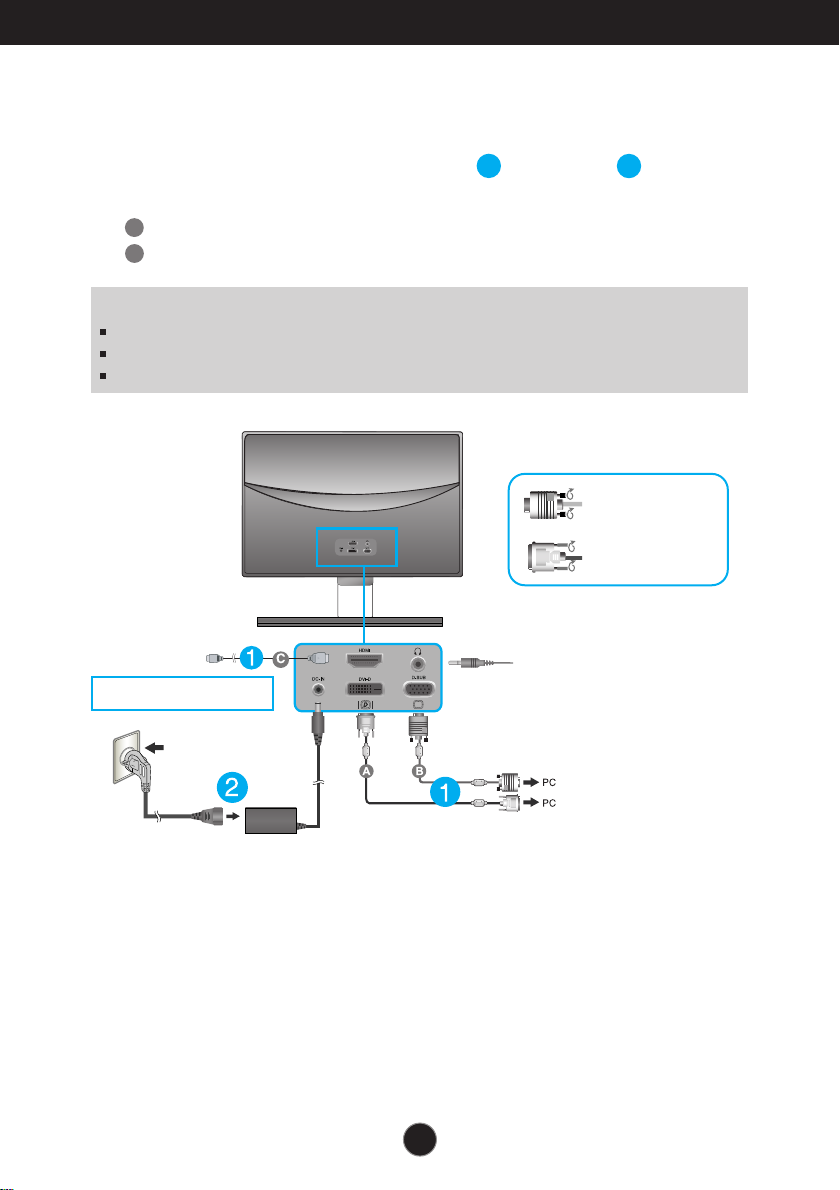
連接顯示器
連接PC
1. 設定顯示器之前,請確認顯示器、電腦系統和其他連接裝置的電源是關閉的。
2. 確認已經關閉電腦與產品的電源 。依序連接 訊號纜線以及 電源線,然
後旋緊訊號線的螺釘。
A
連接 DVI-D (數位訊號) 纜線
連接 D-sub (類比訊號) 纜線
B
備註
以下是背面配置的簡化表示。
這個背面配置展示的是一般機型;您的顯示器可能與下列配置有出入。
如果要連接 Macintosh,請使用顯示卡上的 D-sub (類比) 連接器。
AV
設備
DVD
(機頂盒、
機、視頻遊戲控制臺)
* HDMI is optimized on the AV equipment.
* Not supported PC
因機型而異。
、錄影
1
E2260V/E2360V
2
連接訊號輸入
線,並依照圖
示箭頭方向將
其轉緊。
耳機/聽筒輸入
牆面插座類型
DVI-D
連接
(
並非所有國家都有這種裝置。
訊號線時
)
9
Page 11
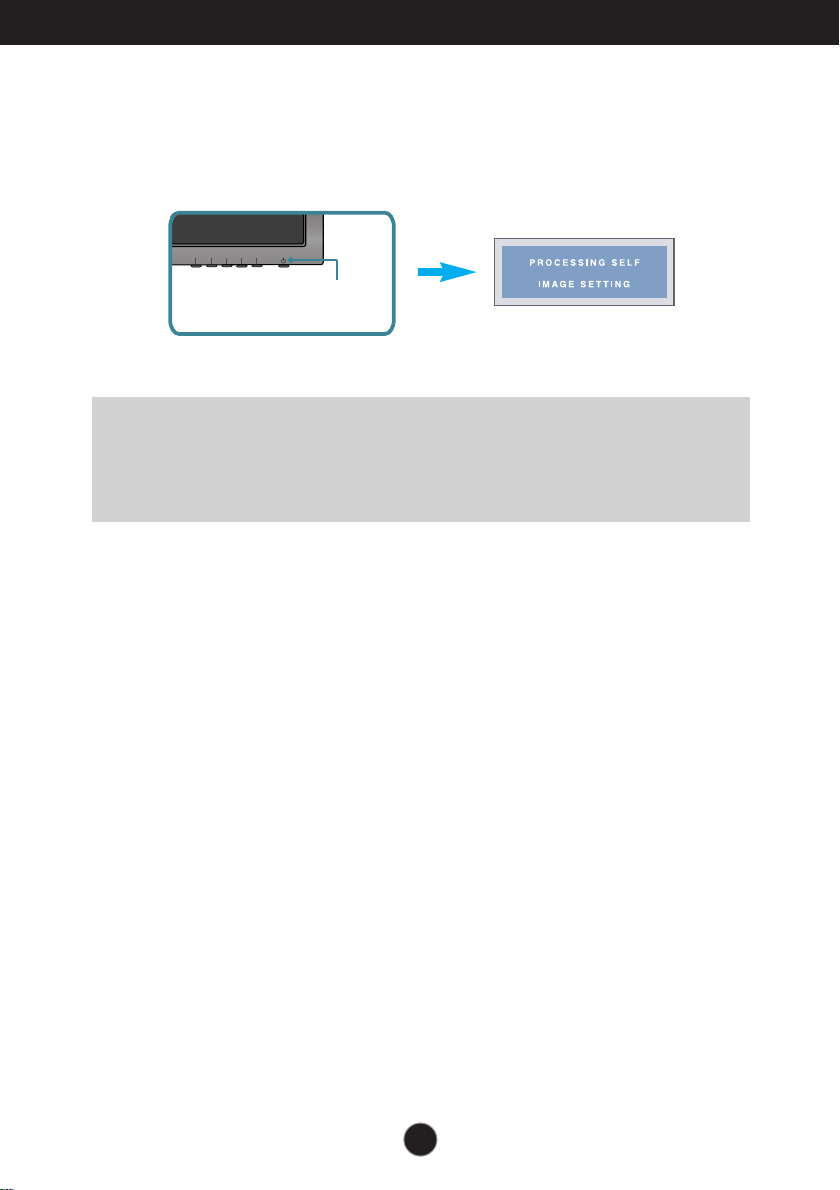
連接顯示器
E2260V/E2360V
3. 按下前端面板的 power button (電源按鈕),打開電源。開啟顯示器電源後,
Self Image Setting Function(影像自動設定功能) 就會自動執行。
(僅限在類比模式下)
電源按鈕
備註
「Self Image Setting Function」 (影像自動設定功能) 是什麼? 這項功能會提供使用者最
佳的顯示設定 。使用者第一次接上顯示器時,這項功能就會自動將顯示畫面的每一項輸入訊
號調整為最佳設定 。
「AUTO」功能? 當您使用裝置或變更畫面解析度,遇到問題時,如:畫面模糊、文字模
糊,畫面跳動或畫面傾斜等,請按一下「AUTO」 功能按鈕 ,以改善解析度 。
10
Page 12
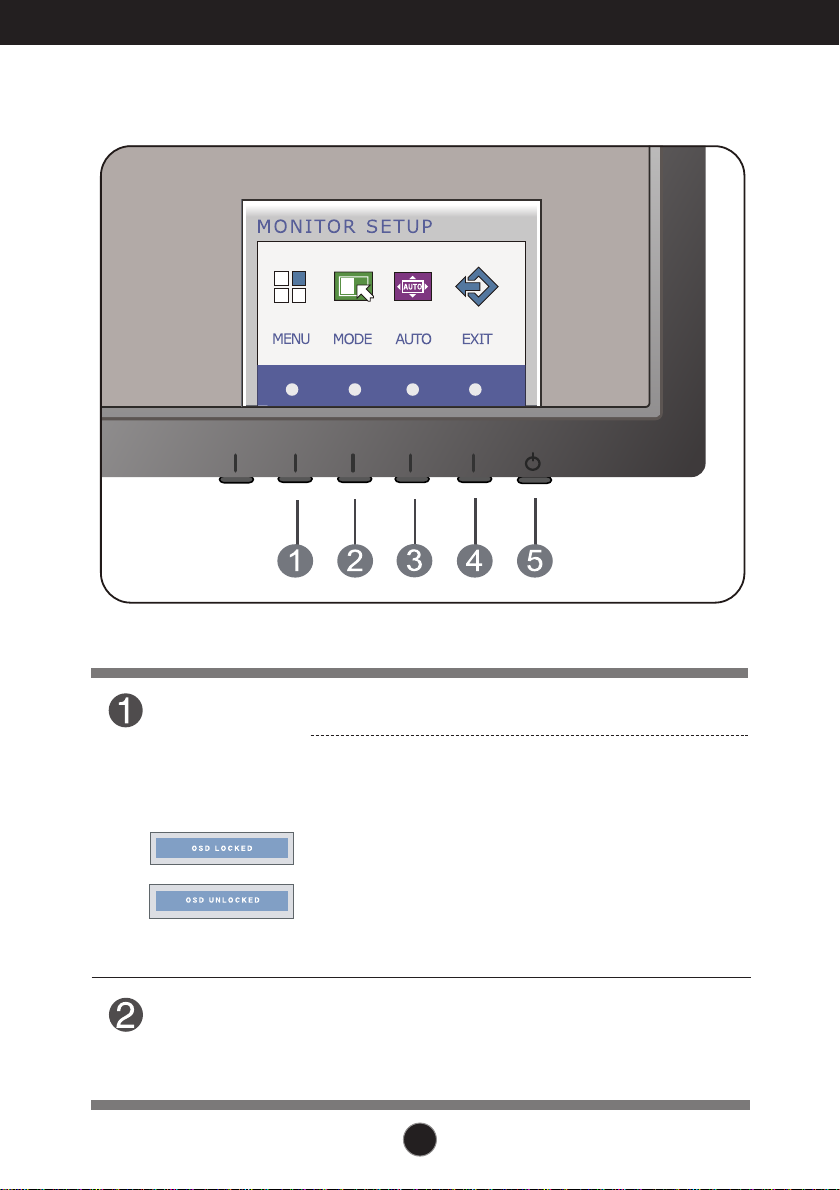
控制台功能
前端面板控制
E1960S/E2060S/E2260S/E2360S
「MENU」(功能
表) 按鈕
「MODE」(模式)
按鈕
使用這個按鈕進入或結束螢幕顯示 (OSD) 功能表。
OSD 控制鎖定/解除鎖定
這個功能可以鎖定目前的控制設定,確保這些設定不
因一時疏忽而變更。
按住「MENU」(功能表) 按鈕 幾 秒。訊息「OSD
LOCKED」(OSD 鎖定) 將會出現。
您隨時都可以按下「MENU」(功能表) 按鈕 幾 秒解除
OSD 控制的鎖定。便會出現「OSD UNLOCKED」
(OSD 解除鎖定) 訊息。
使用此按鈕進入 「F-ENGINE」、「ORIGINAL
RATIO」 (原始比例) 與「PHOTO EFFECT」 (相片效
果) 選單。
快速鍵如需更多資訊,請參閱第 26 至 31 頁。
11
Page 13
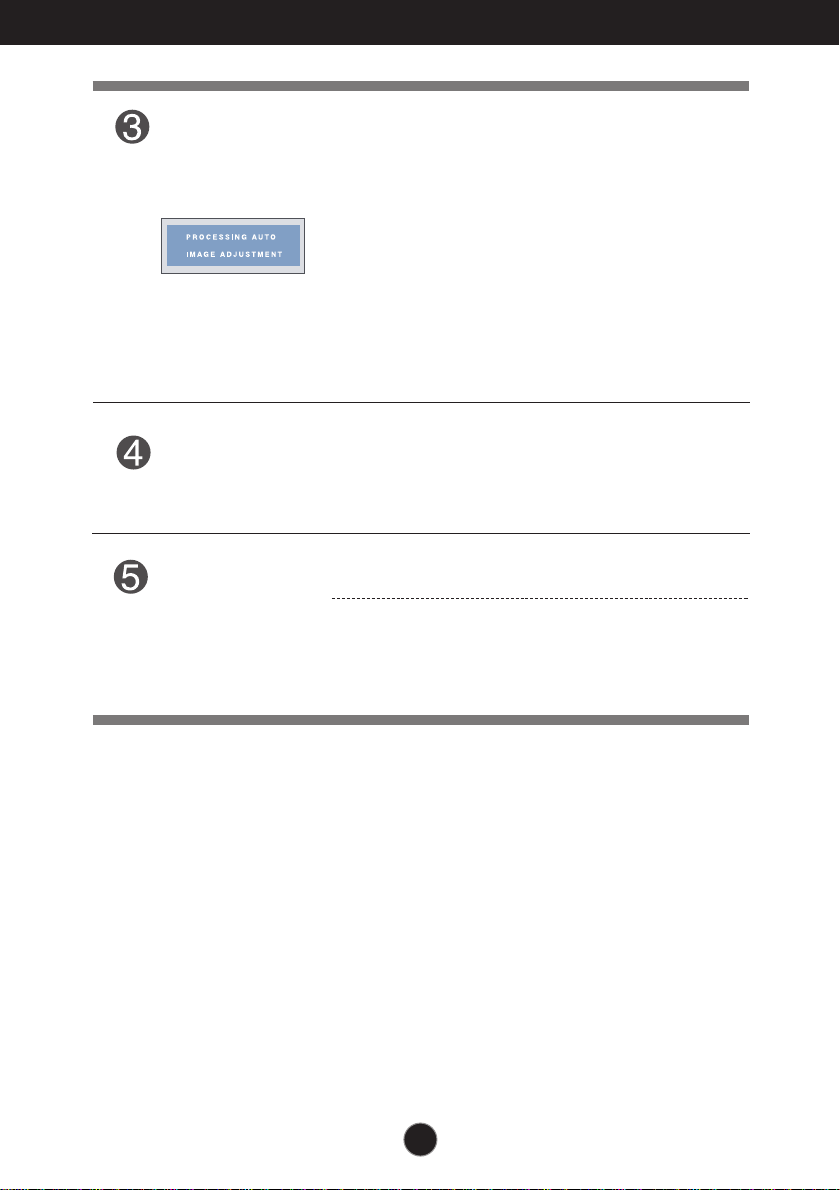
控制台功能
「AUTO」
(自動)按鈕
「EXIT」
(結束) 按鈕
電源按鈕和
電源指示燈
自動圖像調節
調整顯示器設定時,在進入螢幕顯示 (OSD) 之前一
定要按下
下) 這將會針對目前的螢幕解析度大小 (顯示
自動調整顯示器影像至理想的設定值。
最佳顯示模式是
E1960S : 1360 x 768
E2060S : 1600 x 900
E2260S/E2360S : 1920 x1080
結束 OSD (畫面顯示)。
使用這個按鈕開啟或關閉顯示 器。
如果顯示器執行正常 (開啟模式),電源指示燈會保
持為紅色。 如果顯示器是處於休眠模式 (節能),電
源指示燈會呈淺藍色。
「AUTO」(自動) 按鈕。 (僅限在類比模式
模式)
12
Page 14
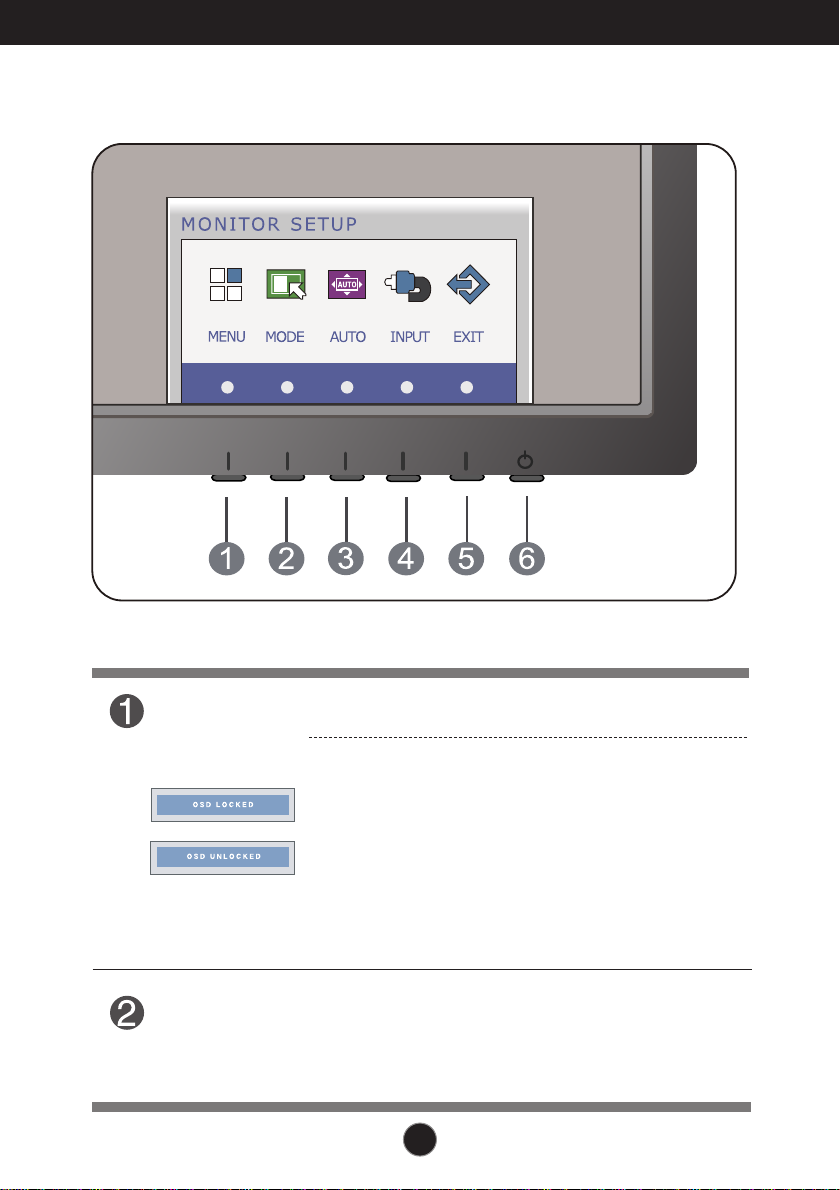
控制台功能
前端面板控制
E1960T/E2060T/E2260T/E2360T/E2260V/E2360V
「MENU」(功能
表) 按鈕
「MODE」(模式)
按鈕
使用這個按鈕進入或結束螢幕顯示 (OSD) 功能表。
OSD 控制鎖定/解除鎖定
這個功能可以鎖定目前的控制設定,確保這些設定不
因一時疏忽而變更。
按住「MENU」(功能表) 按鈕 幾 秒。訊息「OSD
LOCKED」(OSD 鎖定) 將會出現。
您隨時都可以按下「MENU」(功能表) 按鈕 幾 秒解除
OSD 控制的鎖定。便會出現「OSD UNLOCKED」
(OSD 解除鎖定) 訊息。
使用此按鈕進入 「F-ENGINE」、「ORIGINAL
RATIO」 (原始比例) 與「PHOTO EFFECT」 (相片效
果) 選單。
快速鍵如需更多資訊,請參閱第 26 至 31 頁。
13
Page 15
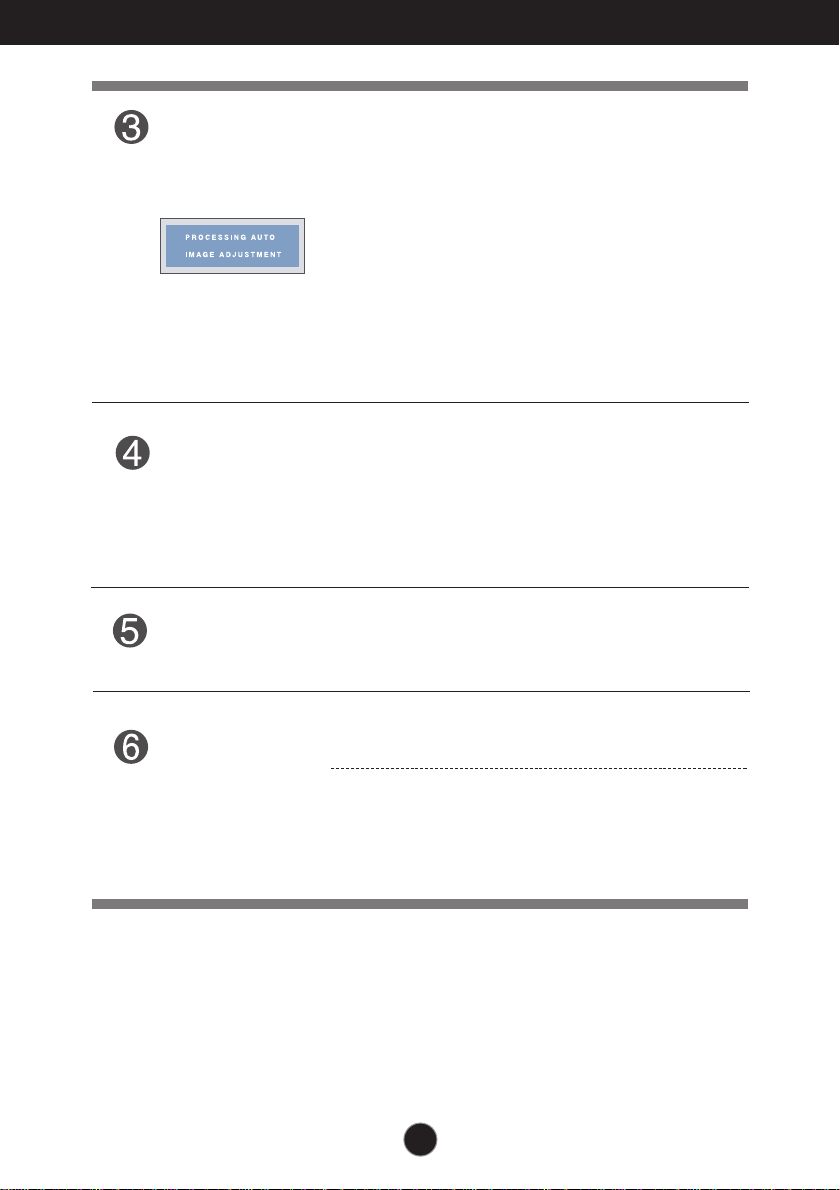
控制台功能
「AUTO」
(自動)按鈕
「INPUT」
(輸入) 按鈕
(SOURCE (訊源)
熱鍵)
「EXIT」
(結束) 按鈕
自動圖像調節
調整顯示器設定時,在進入螢幕顯示 (OSD) 之前一
定要按下
下) 這將會針對目前的螢幕解析度大小 (顯示
自動調整顯示器影像至理想的設定值。
最佳顯示模式是
E1960T : 1360 x 768
E2060T : 1600 x 900
E2260T/E2360T : 1920 x1080
E2260V/E2360V : 1920 x1080
如果連接了兩種輸入訊號,您可以選擇想要的輸入訊
號 (D-SUB/DVI-D/HDMI)。 如果只有連接一種訊號,
則該訊號會自動獲得偵測。 原廠設定為 D-Sub。
結束 OSD (畫面顯示)。
「AUTO」(自動) 按鈕。 (僅限在類比模式
模式)
電源按鈕和
電源指示燈
使用這個按鈕開啟或關閉顯示 器。
如果顯示器執行正常 (開啟模式),電源指示燈會保
持為紅色。 如果顯示器是處於休眠模式 (節能),電
源指示燈會呈淺藍色。
14
Page 16

螢幕顯示 (OSD) 控制調整
E1960S/E2060S/E2260S/E2360S
螢幕調整
使用螢幕顯示 (OSD) 控制系統調整顯示器的影像大小、位置和作業
參數既快速又輕鬆。下面會有簡短的範例以便您熟悉控制的使用。
以下章節將概要敘述您可以使用 OSD 來進行的調整和選項。
若要在螢幕顯示 (OSD) 中進行調整,請遵循下列步驟:
按下任意按鈕,OSD 的主選單隨即出現。
1
若要存取控制項目,請使用對應的按鈕。
2
/
使用 [
3
使用 按鈕選擇其他子選單項目。
按下 EXIT (結束) 按鈕即可離開 OSD。
4
]按鈕調整影像至理想等級。
15
Page 17

螢幕顯示 (OSD) 控制調整
螢幕調整
使用螢幕顯示 (OSD) 控制系統調整顯示器的影像大小、位置和作業
參數既快速又輕鬆。下面會有簡短的範例以便您熟悉控制的使用。
以下章節將概要敘述您可以使用 OSD 來進行的調整和選項。
若要在螢幕顯示 (OSD) 中進行調整,請遵循下列步驟:
E1960T/E2060T/E2260T/E2360T
按下任意按鈕,OSD 的主選單隨即出現。
1
若要存取控制項目,請使用對應的按鈕。
2
/
使用 [
3
使用 按鈕選擇其他子選單項目。
按下 EXIT (結束) 按鈕即可離開 OSD。
4
]按鈕調整影像至理想等級。
16
Page 18

螢幕顯示 (OSD) 控制調整
E2260V/E2360V
螢幕調整
使用螢幕顯示 (OSD) 控制系統調整顯示器的影像大小、位置和作業
參數既快速又輕鬆。下面會有簡短的範例以便您熟悉控制的使用。
以下章節將概要敘述您可以使用 OSD 來進行的調整和選項。
若要在螢幕顯示 (OSD) 中進行調整,請遵循下列步驟:
按下任意按鈕,OSD 的主選單隨即出現。
1
若要存取控制項目,請使用對應的按鈕。
2
/
使用 [
3
使用 按鈕選擇其他子選單項目。
按下 EXIT (結束) 按鈕即可離開 OSD。
4
]按鈕調整影像至理想等級。
17
Page 19

螢幕顯示 (OSD) 選取和調整
下列表格顯示所有的螢幕顯示 (OSD)控制、調整和設定功能表。
DSUB
: D-SUB (類比訊號) 輸入
DVI-D
: DVI-D (數位訊號) 輸入
: HDMI
HDMI
主功能表 子功能表
PICTURE
BRIGHTNESS
CONTRAST
SHARPNESS
BLACK LEVEL
支援的輸入
DSUB
DVI-D
HDMI
HDMI
說明
調整熒幕的亮度,對比度和銳
利度
訊號
COLOR
DISPLAY
VOLUME
OTHERS
MODE
COLOR TEMP
(PRESET) (USER)
sRGB RED
6500K GREEN
7500K BLUE
8500K
9300K
GAMMA
HORIZONTAL
VERTICAL
CLOCK
PHASE
OVERSCAN
VOLUME
LANGUAGE
POWER INDICATOR
WHITE BALANCE
FACTORY RESET
F-ENGINE
ORIGINAL
RATIO
PHOTO
EFFECT
NORMAL
MOVIE
INTERNET
STANDARD
MOVIE
GAME
SPORTS
WIDE
ORIGINAL
NORMAL
GAUSSIAN BLUR
SEPIA
MONOCHROME
DSUB
DVI-D
HDMI
DSUB
DSUB
HDMI
HDMI
DSUB
DVI-D
HDMI
DSUB
DSUB
DVI-D
HDMI
DSUB
DVI-D
HDMI
DSUB
DVI-D
HDMI
DSUB
DVI-D
HDMI
自訂螢幕色彩
調整螢幕位置
調整螢幕的 頻率、微調
調節音量
針對使用者的作業環境自訂螢
幕狀態
選擇或自訂所需的影像設定
調整影像大小
調整螢幕色彩模式
備註
圖示的順序可能因機型 (18 至 31) 而有所不同 。
18
Page 20

螢幕顯示 (OSD) 選取和調整
我們已為您介紹了使用 OSD 系統選取和調整項目的程序。下面列
出的則是功能表上顯示之所有項目的圖示、圖示名稱和圖示說明。
E1960T/E2060T/E2260T/E2360T
按下「MENU」(功能表) 按鈕,OSD 的主功能表會接著出現。
E1960S/E2060S/E2260S/E2360S
功能表名稱
圖標
子功能
表
移至上層選單
調整:減少/增加
選擇其他子功能表
結束
備註
顯示器上的 OSD (螢幕顯示) 功能表語言可能與手冊不同。
19
按鈕
提示
Page 21

螢幕顯示 (OSD) 選取和調整
我們已為您介紹了使用 OSD 系統選取和調整項目的程序。下面列
出的則是功能表上顯示之所有項目的圖示、圖示名稱和圖示說明。
E2260V/E2360V
按下「MENU」(功能表) 按鈕,OSD 的主功能表會接著出現。
功能表名稱
圖標
移至上層選單
調整:減少/增加
選擇其他子功能表
結束
備註
顯示器上的 OSD (螢幕顯示) 功能表語言可能與手冊不同。
20
子功能
表
按鈕
提示
Page 22

螢幕顯示 (OSD) 選取和調整
主功能表 子功能表 說明
(畫面)
E1960S/E2060S/E2260S/E2360S
E1960T/E2060T/E2260T/E2360T
BRIGHTNESS
(亮度)
調整螢幕的亮度。
E2260V/E2360V
D-SUB/DVI-D 輸入
HDMI 輸入
:
移至上層選單
:
減少
:
增加
:
選擇其他子功能表
EXIT :
結束
CONTRAST
(對比度)
SHARPNESS
(銳利度)
BLACK LEVEL
(黑電平)
調整螢幕的對比。
調整螢幕的銳利度。
您可以設定偏移等級。如果您
選取「High」(高),螢幕會變
亮,如果您選取「Low」(低),
螢幕會變暗。(僅適用 HDMI 輸
入)
* 偏移? 以視訊訊號的標準來說,
這是顯示器能夠顯示的最黑螢幕。
21
Page 23

螢幕顯示 (OSD) 選取和調整
主功能表 子功能表 說明
(色彩)
E1960S/E2060S/E2260S/E2360S
E1960T/E2060T/E2260T/E2360T
PRESET 模式
COLOR TEMP
選擇 PRESET 或 USER 來調整熒幕
色彩。
USER 模式
E2260V/E2360V
PRESET 模式
USER 模式
PRESET
(預設)
USER
GAMMA
選取螢幕色彩。
• sRGB:
設定螢幕色彩以符合 sRGB
標準色彩規格。
•
6500K 至 7500K:紅色螢幕色彩。
8500K 至 9300K:藍色螢幕色彩。
•
RED
(紅色)
設定您自己的紅色等級。
GREEN (
綠色)
設定您自己的綠色等級。
BLUE
(藍色)
設定您自己的藍色等級。
設定您自己的 Gamma 值 : 0/1/2
在顯示器上,高 Gamma 值會顯示
帶有白色的影像,而低 Gamma 值
則顯示帶有黑色的影像。
:
移至上層選單
:
減少
:
增加
:
選擇其他子功能表
EXIT :
結束
22
Page 24

螢幕顯示 (OSD) 選取和調整
主功能表 子功能表 說明
(顯示)
E1960S/E2060S/E2260S/E2360S
E1960T/E2060T/E2260T/E2360T
D-SUB 輸入
HORIZONTAL
(水平位置
左右移動影像。
)
E2260V/E2360V
D-SUB 輸入
HDMI 輸入
:
移至上層選單
:
減少
:
增加
:
選擇其他子功能表
EXIT :
結束
VERTICAL
(垂直位置
CLOCK
(水平校正)
PHASE
(清晰度)
OVERSCAN
(過掃描)
)
上下移動影像。
減少螢幕背景上看到任何垂直條
紋的情形。螢幕的水平大小也將
變更。
調整顯示的焦距。這個項目可用
來移除任何水平雜訊,並且使文
字影像更為清晰鮮明。
當 HDMI 連接到外部裝置時,移除
影像邊緣所可能發生的雜訊。選取
「ON」 (開 ) 時,影像大小會縮減以
防止雜訊。選取 「 OFF」 (關 ) 時,
不論是否發生雜訊,都會維持原始
影像大小。(僅適用 HDMI 輸入)
23
Page 25

螢幕顯示 (OSD) 選取和調整
主功能表 子功能表 說明
E2260V/E2360V
HDMI 輸入
VOLUME
:
移至上層選單
:
減少
:
增加
:
靜音
EXIT :
結束
調節頭戴式耳機/耳塞式耳機的音量。
(僅適用于 HDMI輸入)
24
Page 26

螢幕顯示 (OSD) 選取和調整
主功能表 子功能表 說明
(其他)
E1960S/E2060S/E2260S/E2360S
E1960T/E2060T/E2260T/E2360T
D-SUB 輸入
LANGUAGE
(語言)
選擇顯示控制名稱的語言。
DVI-D 輸入
E2260V/E2360V
D-SUB 輸入
HDMI/DVI-D 輸入
POWER
INDICATOR
(電源指
示燈)
WHITE
BALANCE
(
白平衡
)
FACTORY
RESET
(重設為出
廠值)
使用這個功能將顯示器正面的電源指
示燈設為「 ON 」(開)或「 OFF 」
(關)。
如果設為「 OFF 」(關),電源指示燈
就會關閉。
如果設為「 ON 」(開),電源指示燈
就會自動開啟。
如果顯示卡的輸出與所需的規格不
同,色彩等級會因為視訊失真而變
差。您可以藉由這項功能,將訊號等
級調整為符合顯示卡的標準輸出等
級,以提供最佳影像品質。畫面中若
出現黑色與白色,請啟動這項功能。
回復到除了「LANGUAGE」(語言) 以
外所有的工廠預設值。
按下 , 鍵即可立刻重新設定。
:
移至上層選單
:
減少
:
增加
:
選擇其他子功能表
EXIT :
結束
備註
如果這樣無法改善畫面影像品質,請復原成出廠預設值。必要時,請重新執行 WHITE
BALANCE (白平衡) 功能。唯有輸入訊號是類比訊號時,這項功能才會啟用。
25
Page 27

螢幕顯示 (OSD) 選取和調整
我們已為您介紹了使用 OSD 系統選取和調整項目的程序。下面列
出的則是功能表上顯示之所有項目的圖示、圖示名稱和圖示說明。
按下「MODE」 按鈕,OSD 的主功能表會接著出現。
功能表名稱
圖標
E1960T/E2060T/E2260T/E2360T
E2260V/E2360V
E1960S/E2060S/E2260S/E2360S
子功能
表
移至上層選單
移動
選擇其他子功能表
結束
備註
顯示器上的 OSD (螢幕顯示) 功能表語言可能與手冊不同。
26
按鈕
提示
Page 28

螢幕顯示 (OSD) 選取和調整
主功能表 子功能表 說明
E1960S/E2060S/E2260S/E2360S
E1960T/E2060T/E2260T/E2360T
NORMAL
(正常)
MOVIE
(影片)
INTERNET
(網際網
路)
如果您要在用途最廣的環境中使用本產
品,請選擇此項目。
如果您要觀看視訊或電影,請選擇此項目。
如果您要進行文件作業 (Word 等),請選擇
此項目。
,
EXIT :
:
移至上層選單
:
移動
結束
27
Page 29

螢幕顯示 (OSD) 選取和調整
主功能表 子功能表 說明
E2260V/E2360V
D-SUB/DVI-D 輸入
HDMI 輸入
D-SUB/DVI-D 輸入
HDMI 輸入
NORMAL
STANDARD
MOVIE
當您要在一般使用環境下使用產品時,
選取這個項目。
當您要使用原始標準視訊時,選取這個
項目。
*在一般 (標準)模式下,會關閉
。
當您觀看視訊或影片時,選取這個項目。
,
EXIT :
:
移至上層選單
:
移動
結束
28
Page 30

螢幕顯示 (OSD) 選取和調整
主功能表 子功能表 說明
D-SUB/DVI-D 輸入
HDMI 輸入
HDMI 輸入
INTERNET
GAME
SPORTS
當您使用文件時 (Word 等等),選取這個項
目。
當您玩遊戲時,選取這個項目。
當您觀賞一般運動時,選取這個項目。
,
EXIT :
:
移至上層選單
:
移動
結束
29
Page 31

螢幕顯示 (OSD) 選取和調整
主功能表 子功能表 說明
,
EXIT :
:
移至上層選單
:
移動
結束
WIDE
ORIGINAL
視輸入影像訊號而定,切換到全螢幕模
式。
變更為原始輸入影像訊號比例。
* 此功能僅在輸入解析度低於螢幕比例
(16:9) 時有效。
30
Page 32

螢幕顯示 (OSD) 選取和調整
主功能表 子功能表 說明
NORMAL
(一般)
GAUSSIAN
BLUR
( 高
斯模糊)
SEPIA
(復古)
停用 PHOTO EFFECT (相片效果) 功能。
這個功能表的功能讓畫面色彩更豐富更流暢。
這個選項讓螢幕變成復古的色調。復古色
調是深褐色的色調。
,
EXIT :
:
移至上層選單
:
移動
結束
MONOCH
-ROME
(單色)
這個功能表的功可讓畫面變成灰色的色調
(黑白畫面)。
31
Page 33

疑難排解
在要求維修服務之前,請檢查下列事項。
No image appears
沒有影像出現
●
顯示器的電源線連接了
嗎?
●
電源指示燈亮了嗎?
●
電源指示燈在閃爍嗎?
●
您在螢幕上看到「OUT
OF RANGE」(超出範
圍) 訊息嗎?
•
查看電源線是否正確連接到電源插座。
•
按下「電源」按鈕。
•
如果顯示器處於省電模式,請嘗試移動滑鼠
或按下鍵盤上的任何按鍵來開啟螢幕。
•
嘗試開啟 PC。
•
當來自 PC (顯示卡) 的訊號超出顯示器的
水平或垂直頻率範圍時,這個訊息會出現。
如需詳細資訊,請參閱本手冊的〈規格〉章
節,然後再一次設定顯示器。
•
●
您在螢幕上看到
「CHECK SIGNAL
CABLE」(檢查訊號線)
訊息嗎?
當 PC 和顯示器之間的訊號線沒有連接時,
這個訊息會出現。請檢查訊號線,再試一
您在螢幕上看到「OSD LOCKED」(OSD 鎖定) 訊息嗎?
●
您在按「MENU」(功
能表) 按鈕時看到
「OSD LOCKED」
(OSD 鎖定) 訊息嗎?
•
您可以保護目前的控制設定,確保這些設定
不因一時疏忽而變更。您隨時都可以按下
「MENU」(功能表) 按鈕 幾 秒解除 OSD 控
制的鎖定。便會出現「OSD UNLOCKED」
(OSD 解除鎖定) 訊息。
32
次。
Page 34

疑難排解
顯示影像不正確
●
顯示位置不正確。
●
在螢幕背景上,看得
到條紋。
●
在任何影像中出現任何
水平雜訊,或文字沒
有清楚地描繪出來。
•
按下「AUTO」(自動/選擇) 按鈕,可自動
調整顯示影像至理想設定。
如果結果不符合要求,請使用螢幕顯示
(OSD) 中的「H position and V position」
(水平位置和垂直位置) 圖示調整影像位
置。
•
按下「AUTO」(自動/選擇) 按鈕,可自動
調整顯示影像至理想設定。
如果結果不符合要求,請使用螢幕顯示
(OSD) 中的「CLOCK」(水平校正) 圖示減
少垂直條紋。
•
按下「AUTO」(自動/選擇) 按鈕,可自動
調整顯示影像至理想設定。
如果結果不符合要求,請使用螢幕顯示
(OSD) 中的「PHASE」(清晰度) 圖示減少
水平條紋。
•
檢查「控制面板」-->「顯示」-->「設
定」,並調整顯示器至建議的解析度,或調
整顯示影像至理想設定。設定色彩設定高
於 24 位 (真實色彩)。
注意事項
• 檢查「控制面板」-->「顯示」-->「設 定」,看看頻率或解析度是否變更。如
果是的話,重新調整顯示卡至建議的解析度。
• 如果未選取建議解析度 (最佳解析度),字體顯示可能會模糊不清,螢幕可能會
變暗,字串被截斷,或與正確顯示產生偏差。請確定先選取建議解析度。
• 設定方法會隨電腦和 O/S (作業系統) 而有不同 ,且顯示 卡效能可能無法支援
上述的解析度 。這種情況下 ,請諮詢電腦或顯示 卡製造商 。
33
Page 35

疑難排解
顯示影像不正確
●
螢幕呈單色或色彩異
常。
●
螢幕會閃爍。
您看到「Unrecognized monitor, Plug&Play (VESA DDC)
monitor found」(找到無法識別的顯示器、隨插即用 (VESA
DDC) 顯示器) 訊息嗎?
• 檢查訊號線是否正確連接,必要時,用螺
絲起子拴緊。
• 請確定顯示卡正確插入插槽。
• 在「控制台 - 顯示- 設定值」中設定色彩
設定高於 24 位 (真實色彩)。
• 檢查螢幕是否設為交錯模式,如果是的
話,請變更為建議的解析度。
●
您安裝了顯示器驅動程
式嗎?
• 請務必從附隨顯示器的顯示器驅動程序光
• 請務必檢查顯示卡是否支援隨插即用功
Audio (音訊)功能無法使用
●
畫面正常但沒有聲音。
• 檢查音量是否為 "0"。
• 檢查聲音是否靜音。
• HDMI 纜線是否正確安裝。
• 耳機纜線是否正確安裝。
• 檢查聲音格式。未提供壓縮聲音格式。
碟 (或磁碟) 安裝顯示器驅動程序。或者,
您也可以從我們的網站下載驅動程式:
http://www.lg.com 。
能。
34
Page 36

規格
E1960S
顯示器
同步輸入
視訊輸入
分辨率
隨插即用
電力消耗
尺寸和重
量
範圍
47.0 公分 (18.5 吋) 平面主動式矩陣 TFT LCD
防眩塗層
可視範圍對角線長 :47.0 公分
0.300 公釐 x 0.300 公釐 (像素間距)
水平頻率
垂直頻率
輸入形式 獨立同步
訊號輸入 15 孔 D-Sub 連接器
輸入形式 RGB 模擬(0.7 Vp-p / 75 ohm)
最大值 VESA 1360 x 768 @ 60 Hz
建議選用 VESA 1360 x 768 @ 60 Hz
DDC2AB(模擬)
On Mode (開啟狀態): 17 W (典型)
Sleep Mode (休眠模式) ≤ 1.0 W
Off Mode (關閉模式) ≤ 0.5 W
包含 Stand (支架)
寬度
高度
深度
重量 (不含包裝)
傾斜
44.20
35.53
16.20
: -5˚ 至15˚
30 kHz 至83 kHz
56 Hz 至75 Hz
公分
(
17.40
公分
(
13.99
公分
(
6.38
1.8 公斤(3.97 磅)
(自動)
(自動)
不包含 Stand (支架)
吋) 釐米
吋
吋)
44.20
)
35.10 公分(13.82
3.10 公分(1.22
公分
(
17.40
吋)
吋)
吋)
電源輸入
AC-DC 變壓器
環境條件
傾斜底座
電源線
12 V 2.0 A
ADS-24S-12 1224G 型*,HONOR Electronic
作業條件
溫度 10 ˚C 至 35 ˚C
濕度 10 % 至 80 % 無凝結
儲存條件
溫度 -20 ˚C 至 60 ˚C
濕度 5 % 至 90 % 無凝結
一體型 ( ),分離型( O )
牆面插座類型
備註
本文件的資訊經常變更,恕不另予通知。
35
Page 37

規格
E1960T
顯示器
同步輸入
視訊輸入
分辨率
隨插即用
電力消耗
尺寸和重
量
範圍
47.0 公分 (18.5 吋) 平面主動式矩陣 TFT LCD
防眩塗層
可視範圍對角線長 :47.0 公分
0.300 公釐 x 0.300 公釐 (像素間距)
水平頻率
垂直頻率
輸入形式 獨立同步, 數字
訊號輸入 15 孔 D-Sub 連接器
輸入形式 RGB 模擬(0.7 Vp-p / 75 ohm), 數字
最大值 VESA 1360 x 768 @ 60 Hz
建議選用 VESA 1360 x 768 @ 60 Hz
DDC 2B(數字),DDC2AB(模擬)
On Mode (開啟狀態): 17 W (典型)
Sleep Mode (休眠模式) ≤ 1.0 W
Off Mode (關閉模式) ≤ 0.5 W
包含 Stand (支架)
寬度
高度
深度
重量 (不含包裝)
傾斜
44.20
35.53
16.20
: -5˚ 至15˚
30 kHz 至83 kHz
56 Hz 至75 Hz
DVI-D 連接器 (數字)
公分
(
17.40
公分
(
13.99
公分
(
6.38
吋)
1.8 公斤(3.97 磅)
吋) 釐米
吋
)
(自動)
(自動)
不包含 Stand (支架)
44.20
公分
(
17.40
35.10 公分(13.82
3.10 公分(1.22
吋)
吋)
吋)
電源輸入
AC-DC 變壓器
環境條件
傾斜底座
電源線
12 V 2.0 A
ADS-24S-12 1224G 型*,HONOR Electronic
作業條件
溫度 10 ˚C 至 35 ˚C
濕度 10 % 至 80 % 無凝結
儲存條件
溫度 -20 ˚C 至 60 ˚C
濕度 5 % 至 90 % 無凝結
一體型 ( ),分離型( O )
牆面插座類型
備註
本文件的資訊經常變更,恕不另予通知。
36
Page 38

規格
E2060S
顯示器
同步輸入
視訊輸入
分辨率
隨插即用
電力消耗
尺寸和重
量
範圍
50.8 公分 (20.0 吋) 平面主動式矩陣 TFT LCD
防眩塗層
可視範圍對角線長 :50.8 公分
0.2766 公釐 x 0.2766 公釐 (像素間距)
水平頻率
垂直頻率
輸入形式 獨立同步
訊號輸入 15 孔 D-Sub 連接器
輸入形式 RGB 模擬(0.7 Vp-p / 75 ohm)
最大值 VESA 1600 x 900 @ 60 Hz
建議選用 VESA 1600 x 900 @ 60 Hz
DDC2AB(模擬)
On Mode (開啟狀態): 21 W (典型)
Sleep Mode (休眠模式) ≤ 1.0 W
Off Mode (關閉模式) ≤ 0.5 W
包含 Stand (支架)
寬度
高度
深度
重量 (不含包裝)
傾斜
47.40
37.30
16.20
: -5˚ 至15˚
30 kHz 至83 kHz
56 Hz 至75 Hz
公分
(
18.66
公分
(
14.69
公分
(
6.38
2.0 公斤(4.41 磅)
(自動)
不包含 Stand (支架)
吋) 釐米
吋)
吋)
47.40
36.88 公分(14.52
3.10 公分(1.22
(自動)
公分
(
18.66
吋)
吋)
吋)
電源輸入
AC-DC 變壓器
環境條件
傾斜底座
電源線
12 V 2.0 A
ADS-24S-12 1224G 型*,HONOR Electronic
作業條件
溫度 10 ˚C 至 35 ˚C
濕度 10 % 至 80 % 無凝結
儲存條件
溫度 -20 ˚C 至 60 ˚C
濕度 5 % 至 90 % 無凝結
一體型 ( ),分離型( O )
牆面插座類型
備註
本文件的資訊經常變更,恕不另予通知。
37
Page 39

規格
E2060T
顯示器
同步輸入
視訊輸入
分辨率
隨插即用
電力消耗
尺寸和重
量
範圍
50.8 公分 (20.0 吋) 平面主動式矩陣 TFT LCD
防眩塗層
可視範圍對角線長 :50.8 公分
0.2766 公釐 x 0.2766 公釐 (像素間距)
水平頻率
垂直頻率
輸入形式 獨立同步, 數字
訊號輸入 15 孔 D-Sub 連接器
輸入形式 RGB 模擬(0.7 Vp-p / 75 ohm), 數字
最大值 VESA 1600 x 900 @ 60 Hz
建議選用 VESA 1600 x 900 @ 60 Hz
DDC 2B(數字),DDC2AB(模擬)
On Mode (開啟狀態): 21 W (典型)
Sleep Mode (休眠模式) ≤ 1.0 W
Off Mode (關閉模式) ≤ 0.5 W
包含 Stand (支架)
寬度
高度
深度
重量 (不含包裝)
傾斜
47.40
37.30
16.20
: -5˚ 至15˚
30 kHz 至83 kHz
56 Hz 至75 Hz
DVI-D 連接器 (數字)
公分
(
18.66
公分
(
14.69
公分
(
6.38
吋)
2.0 公斤(4.41 磅)
(自動)
(自動)
不包含 Stand (支架)
吋) 釐米
吋)
47.40
公分
36.88 公分(14.52
3.10 公分(1.22
(
18.66
吋)
吋)
吋)
電源輸入
AC-DC 變壓器
環境條件
傾斜底座
電源線
12 V 2.0 A
ADS-24S-12 1224G 型*,HONOR Electronic
作業條件
溫度 10 ˚C 至 35 ˚C
濕度 10 % 至 80 % 無凝結
儲存條件
溫度 -20 ˚C 至 60 ˚C
濕度 5 % 至 90 % 無凝結
一體型 ( ),分離型( O )
牆面插座類型
備註
本文件的資訊經常變更,恕不另予通知。
38
Page 40

規格
E2260S
顯示器
同步輸入
視訊輸入
分辨率
隨插即用
電力消耗
尺寸和重
量
範圍
54.6 公分 (21.5 吋) 平面主動式矩陣 TFT LCD
防眩塗層
可視範圍對角線長 :54.6 公分
0.248 公釐 x 0.248 公釐 (像素間距)
水平頻率
垂直頻率
輸入形式 獨立同步
訊號輸入 15 孔 D-Sub 連接器
輸入形式 RGB 模擬(0.7 Vp-p / 75 ohm)
最大值 VESA 1920 x 1080 @ 60 Hz
建議選用 VESA 1920 x 1080 @ 60 Hz
DDC2AB(模擬)
On Mode (開啟狀態): 26 W (典型)
Sleep Mode (休眠模式) ≤ 1.0 W
Off Mode (關閉模式) ≤ 0.5 W
包含 Stand (支架)
寬度
高度
深度
重量 (不含包裝)
傾斜
50.88
39.24
17.20
: -5˚ 至15˚
30 kHz 至83 kHz
56 Hz 至75 Hz
公分
(
20.03
公分
(
15.45
公分
(
6.77
2.3 公斤(5.07 磅)
(自動)
不包含 Stand (支架)
吋) 釐米
吋)
吋)
50.88
38.74 公分(15.25
3.10 公分(1.22
(自動)
公分
(
20.03
吋)
吋)
吋)
電源輸入
AC-DC 變壓器
環境條件
傾斜底座
電源線
12 V 3.0 A
FSP036D-DGAA1 型,FSP Electronic 製造;LCAP07F 型,
Lienchange Electronics
作業條件
溫度 10 ˚C 至 35 ˚C
濕度 10 % 至 80 % 無凝結
儲存條件
溫度 -20 ˚C 至 60 ˚C
濕度 5 % 至 90 % 無凝結
一體型 ( ),分離型( O )
牆面插座類型
備註
本文件的資訊經常變更,恕不另予通知。
39
Page 41

規格
E2260T
顯示器
同步輸入
視訊輸入
分辨率
隨插即用
電力消耗
尺寸和重
量
範圍
54.6 公分 (21.5 吋) 平面主動式矩陣 TFT LCD
防眩塗層
可視範圍對角線長 :54.6 公分
0.248 公釐 x 0.248 公釐 (像素間距)
水平頻率
垂直頻率
輸入形式 獨立同步, 數字
訊號輸入 15 孔 D-Sub 連接器
輸入形式 RGB 模擬(0.7 Vp-p / 75 ohm), 數字
最大值 VESA 1920 x 1080 @ 60 Hz
建議選用 VESA 1920 x 1080 @ 60 Hz
DDC 2B(數字),DDC2AB(模擬)
On Mode (開啟狀態): 26 W (典型)
Sleep Mode (休眠模式) ≤ 1.0 W
Off Mode (關閉模式) ≤ 0.5 W
包含 Stand (支架)
寬度
高度
深度
重量 (不含包裝)
傾斜
50.88
39.24
17.20
: -5˚ 至15˚
30 kHz 至83 kHz
56 Hz 至75 Hz
DVI-D 連接器 (數字)
公分
(
20.03
公分
(
15.45
公分
(
6.77
2.3 公斤(5.07 磅)
(自動)
(自動)
不包含 Stand (支架)
吋) 釐米
吋)
吋)
50.88
38.74 公分(15.25
3.10 公分(1.22
公分
(
20.03
吋)
吋)
吋)
電源輸入
AC-DC 變壓器
環境條件
傾斜底座
電源線
12 V 3.0 A
FSP036D-DGAA1 型,FSP Electronic 製造;LCAP07F 型,
Lienchange Electronics
作業條件
溫度 10 ˚C 至 35 ˚C
濕度 10 % 至 80 % 無凝結
儲存條件
溫度 -20 ˚C 至 60 ˚C
濕度 5 % 至 90 % 無凝結
一體型 ( ),分離型( O )
牆面插座類型
備註
本文件的資訊經常變更,恕不另予通知。
40
Page 42

規格
顯示器
54.6
公分 (
21.5
防眩塗層
可視範圍對角線長 :
0.248 公釐x 0.248
吋)平面主動式矩陣 TFT LCD
公釐 (
54.6
像素間距)
E2260V
公分
同步輸入
視訊輸入
分辨率
隨插即用
電力消耗
尺寸和重量
範圍
水平頻率 模擬,數字: 30 kHz 至 83 kHz (自動)
垂直頻率 模擬,數字: 56 Hz 至 75 Hz (自動)
輸入形式 獨立同步,數字
訊號輸入
輸入形式
最大值
建議選用
DDC 2B
On Mode (
Sleep Mode (休眠模式
Off Mode (關閉模式
寬度
高度
深度
重量 (不含包裝)
(模擬,數字,HDMI)
開啟狀態) : 26 W (典型
包含 Stand (支架)
50.88
39.24
17.20
HDMI: 30 kHz 至 83 kHz (自動)
HDMI: 56 Hz 至 61 Hz (自動)
15 孔 D-Sub 連接器
DVI - D 連接器
19 孔 HDMI 連接器
模擬(0.7 Vp-p / 75 ohm),數字,HDMI
VESA 1920 x 1080 @ 60 Hz
VESA 1920 x 1080 @ 60 Hz
) ≤ 1.0 W
) ≤ 0.5 W
不包含 Stand (支架)
公分
(
20.03
公分
(
15.45
公分
(
6.77
2.3 公斤(5.07 磅)
吋) 釐米
吋)
吋)
50.88
38.74 公分(15.25
)
公分
(
20.03
3.10 公分(1.22
吋)
吋)
吋)
傾斜 : -5˚ 至15˚
電源輸入
AC-DC 變壓器
環境條件
傾斜底座
電源線
12 V 3.0 A
FSP036D-DGAA1 型,FSP Electronic 製造;LCAP07F 型,
Lienchange Electronics
作業條件
溫度
濕度
儲存條件
溫度
濕度
一體型 ( ),分離型( O )
牆面插座類型
備註
本文件的資訊經常變更,恕不另予通知。
10 ˚C 至 35 ˚C
10 % 至 80 % 無凝結
-20 ˚C 至 60 ˚C
5 % 至 90 % 無凝結
41
Page 43

規格
E2360S
顯示器
同步輸入
視訊輸入
分辨率
隨插即用
電力消耗
尺寸和重
量
範圍
58.4 公分 (23.0 吋) 平面主動式矩陣 TFT LCD
防眩塗層
可視範圍對角線長 :58.4 公分
0.265 公釐 x 0.265 公釐 (像素間距)
水平頻率
垂直頻率
輸入形式 獨立同步
訊號輸入 15 孔 D-Sub 連接器
輸入形式 RGB 模擬(0.7 Vp-p / 75 ohm)
最大值 VESA 1920 x 1080 @ 60 Hz
建議選用 VESA 1920 x 1080 @ 60 Hz
DDC2AB(模擬)
On Mode (開啟狀態): 30 W (典型)
Sleep Mode (休眠模式) ≤ 1.0 W
Off Mode (關閉模式) ≤ 0.5 W
包含 Stand (支架)
寬度
高度
深度
重量 (不含包裝)
傾斜
54.23
41.20
17.20
: -5˚ 至15˚
30 kHz 至83 kHz
56 Hz 至75 Hz
公分
(
21.35
公分
(
16.22
公分
(
6.77
2.6 公斤(5.73 磅)
(自動)
(自動)
不包含 Stand (支架)
吋) 釐米
吋)
吋)
54.23
40.83 公分(16.07
3.10 公分(1.22
公分
(
21.35
吋)
吋)
吋)
電源輸入
AC-DC 變壓器
環境條件
傾斜底座
電源線
12 V 3.0 A
FSP036D-DGAA1 型,FSP Electronic 製造;LCAP07F 型,
Lienchange Electronics
作業條件
溫度 10 ˚C 至 35 ˚C
濕度 10 % 至 80 % 無凝結
儲存條件
溫度 -20 ˚C 至 60 ˚C
濕度 5 % 至 90 % 無凝結
一體型 ( ),分離型( O )
牆面插座類型
備註
本文件的資訊經常變更,恕不另予通知。
42
Page 44

規格
E2360T
顯示器
同步輸入
視訊輸入
分辨率
隨插即用
電力消耗
尺寸和重
量
範圍
58.4 公分 (23.0 吋) 平面主動式矩陣 TFT LCD
防眩塗層
可視範圍對角線長 :58.4 公分
0.265 公釐 x 0.265 公釐 (像素間距)
水平頻率
垂直頻率
輸入形式 獨立同步, 數字
訊號輸入 15 孔 D-Sub 連接器
輸入形式 RGB 模擬(0.7 Vp-p / 75 ohm), 數字
最大值 VESA 1920 x 1080 @ 60 Hz
建議選用 VESA 1920 x 1080 @ 60 Hz
DDC 2B(數字),DDC2AB(模擬)
On Mode (開啟狀態): 30 W (典型)
Sleep Mode (休眠模式) ≤ 1.0 W
Off Mode (關閉模式) ≤ 0.5 W
包含 Stand (支架)
寬度
高度
深度
重量 (不含包裝)
傾斜
54.23
41.20
17.20
: -5˚ 至15˚
30 kHz 至83 kHz
56 Hz 至75 Hz
DVI-D 連接器 (數字)
公分
(
21.35
公分
(
16.22
公分
(
6.77
2.6 公斤(5.73 磅)
(自動)
不包含 Stand (支架)
吋) 釐米
吋)
吋)
54.23
40.83 公分(16.07
3.10 公分(1.22
(自動)
公分
(
21.35
吋)
吋)
吋)
電源輸入
AC-DC 變壓器
環境條件
傾斜底座
電源線
12 V 3.0 A
FSP036D-DGAA1 型,FSP Electronic 製造;LCAP07F 型,
Lienchange Electronics
作業條件
溫度 10 ˚C 至 35 ˚C
濕度 10 % 至 80 % 無凝結
儲存條件
溫度 -20 ˚C 至 60 ˚C
濕度 5 % 至 90 % 無凝結
一體型 ( ),分離型( O )
牆面插座類型
備註
本文件的資訊經常變更,恕不另予通知。
43
Page 45

規格
E2360V
顯示器
同步輸入
視訊輸入
分辨率
隨插即用
電力消耗
尺寸和重量
58.4 公分 (23.0 吋) 平面主動式矩陣 TFT LCD
防眩塗層
可視範圍對角線長 :58.4 公分
0.265 公釐 x 0.265 公釐 (像素間距)
水平頻率 模擬, 數字: 30 kHz 至 83 kHz (自動)
垂直頻率 模擬, 數字: 56 Hz 至 75 Hz (自動)
輸入形式 獨立同步,數字
訊號輸入
輸入形式
最大值
建議選用
DDC 2B
On Mode (開啟狀態): 30 W (典型)
Sleep Mode (休眠模式) ≤ 1.0 W
Off Mode (關閉模式) ≤ 0.5 W
寬度
高度
深度
重量 (不含包裝)
(模擬,數字,HDMI)
包含 Stand (支架)
54.23
公分
41.20
公分
17.20
公分
HDMI: 30 kHz 至 83 kHz (自動)
HDMI: 56 Hz 至 61 Hz (自動)
15 孔 D-Sub 連接器
DVI - D 連接器
19 孔 HDMI 連接器
模擬(0.7 Vp-p / 75 ohm),數字,HDMI
VESA 1920 x 1080 @ 60 Hz
VESA 1920 x 1080 @ 60 Hz
不包含 Stand (支架)
54.23
公分
(
(
21.35
吋) 釐米
(
16.22
吋)
(
6.77
吋)
2.6 公斤(5.73 磅)
40.83 公分(16.07
3.10 公分(1.22
21.35
吋)
吋)
吋)
範圍
電源輸入
AC-DC 變壓器
環境條件
傾斜底座
電源線
傾斜 : -5˚ 至15˚
12 V 3.0 A
FSP036D-DGAA1 型,FSP Electronic 製造;LCAP07F 型,
Lienchange Electronics
作業條件
溫度
濕度
儲存條件
溫度
濕度
一體型 ( ),分離型( O )
牆面插座類型
備註
本文件的資訊經常變更,恕不另予通知。
10 ˚C 至 35 ˚C
10 % 至 80 % 無凝結
-20 ˚C 至 60 ˚C
5 % 至 90 % 無凝結
44
Page 46

規格
預設模式 (解析度)
- D-sub (類比) / DVI (數位) 輸入
E1960S/E1960T
顯示模式(解析度
1
720 x 400
2
640 x 480
3
640 x 480
4
800 x 600
5
800 x 600
6
832 x 624
7
1024 x 768
8
1024 x 768
*9
1360 x 768
E2060S/E2060T
顯示模式(解析度
1
720 x 400
2
640 x 480
3
640 x 480
4
800 x 600
5
800 x 600
6
1024 x 768
7
1024 x 768
8
1152 x 864
*9
1600 x 900
E2260S/E2360S/E2260T/E2360T/E2260V/E2360V
)
水平頻率
(kHz)
31.468
31.469
37.500
37.879
46.875
49.725
48.363
60.123
47.712
)
水平頻率
(kHz)
31.468
31.469
37.500
37.879
46.875
48.363
60.123
67.500
60.000
垂直頻率
(Hz)
70
60
75
60
75
75
60
75
60
*
建議選用模式
垂直頻率
70
60
75
60
75
60
75
75
60
*
建議選用模式
(Hz)
顯示模式(解析度
1
2
3
4
5
6
1024 x 768
7
1024 x 768
8
1152 x 864
9
1280 x 1024
10
1280 x 1024
11
*12
1680 x 1050
1920 x 1080
720 x 400
640 x 480
640 x 480
800 x 600
800 x 600
)
水平頻率
31.468
31.469
37.500
37.879
46.875
48.363
60.123
67.500
63.981
79.976
65.290
67.500
(kHz)
垂直頻率
(Hz)
70
60
75
60
75
60
75
75
60
75
60
60
*
建議選用模式
45
Page 47

規格
HDMI 視訊輸入
E2260V/E2360V
顯示模式 (分辨率) 水平頻率 (kHz) 垂直頻率 (Hz)
1
2
3
4
5
6
7
8
480P
576P
720P
720P
1080i
1080i
1080P
1080P
指示燈
模式
On Mode(開啟狀態)
Sleep Mode(休眠模式)
Off Mode(關閉模式)
LED 色彩
淺藍色
紅色
關閉
31.50
31.25
37.50
45.00
28.12
33.75
56.25
67.50
60
50
50
60
50
60
50
60
46
Page 48

請務必先閱讀《安全事項》再使用產品。 將
《 所有者手冊 》(光碟) 收置於易取用處,
以供日後參考。
電視機的型號及序號位於其背面和其中一側。
請記下號碼以供日後維修使用。
型號
序號
ENERGY STAR is a set of power-saving
guidelines issued by the U.S. Environmental
Protection Agency(EPA).
As an ENERGY STAR Partner LGE U. S. A.,Inc.
has determined that this product meets the
ENERGY STAR guidelines for energy effi ciency.
